win7和其他操作系统一样,都有系统默认的隐藏文件,要想将自己的文件设置为默认文件夹其实也不难。但是说起win7怎么显示隐藏文件夹的话,知道怎么操作的人估计寥寥无几。因此,针对这个问题,下面小编就给大家讲解一下win7显示隐藏文件的操作方法。
小伙伴们,你知道win7系统下怎么显示隐藏文件吗?嘻嘻~不知道了吧!那么小编我的作用可就要来咯,这里小编就给大家演示一下win7显示隐藏文件的详细操作方法。
1,点左下角“开始”菜单,再点击“计算机”。
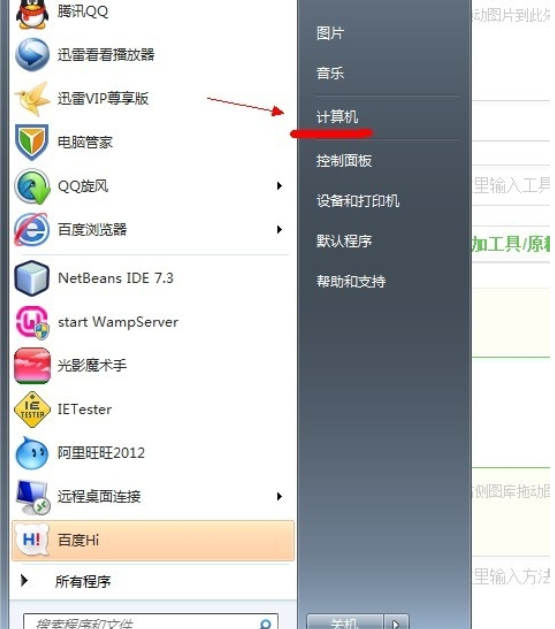
win7怎么显示隐藏文件示例1
2,点击窗口顶部靠左位置的“组织”菜单,选择其中的“文件夹和搜索选项”。
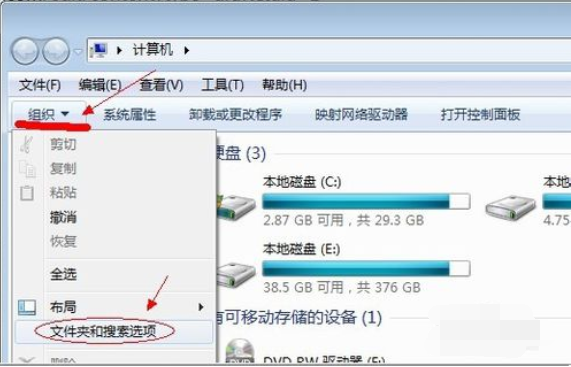
win7示例2
3,在弹出的窗口里点击切换到“查看”选项卡。
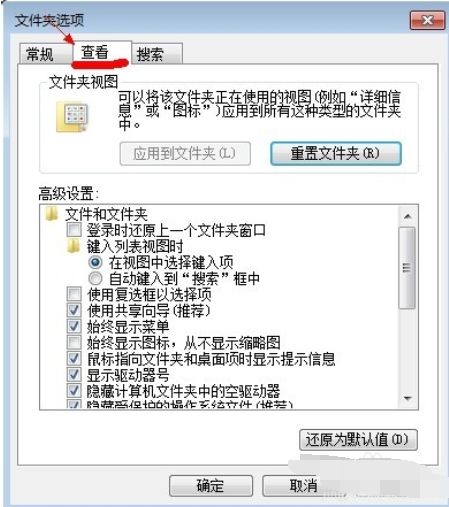
win7怎么显示隐藏文件示例3
4,在窗口中部位置下拉滚动条,找到“显示隐藏的文件、文件夹或驱动器”,把前面的圈圈选中,然后点击确定。
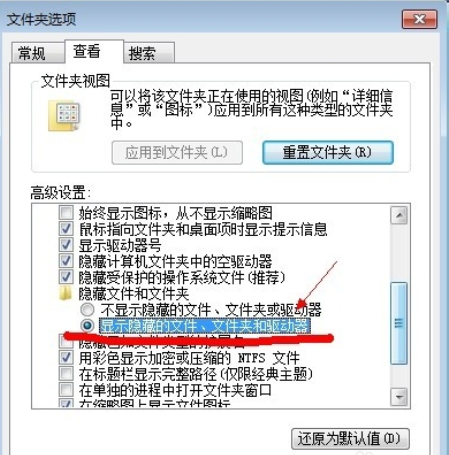
怎么显示隐藏文件示例4
5,这时电脑中的隐藏文件和文件夹就都可以看到了。
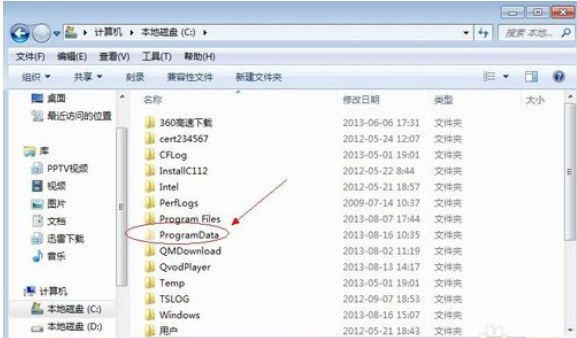
win7怎么显示隐藏文件示例5
以上就是win7系统怎么显示隐藏文件的操作方法啦~